Instalación de servidores de buzón de Exchange mediante el Asistente de configuración
Antes de instalar un servidor de buzón Exchange Server 2016 o Exchange Server 2019, compruebe los siguientes requisitos previos:
Compruebe los requisitos de software, sistema operativo, hardware de equipo y red en: Requisitos del sistema para Exchange y Requisitos previos de Exchange.
El servidor de destino debe ser un miembro de un dominio de Active Directory.
La cuenta que se usa para instalar Exchange requiere los permisos* siguientes:
Pertenencia al grupo Administradores de empresas: necesario si este es el primer servidor de Exchange de la organización.
Pertenencia al Grupo Administradores de esquema: necesario si no preparó anteriormente el esquema de Active Directory extendido o Active Directory para Exchange 2016 o Exchange 2019.
Pertenencia al grupo de roles de administración de la organización de Exchange: necesario si ya preparó el dominio de Active Directory que contendrá el servidor Exchange, o bien si el resto de los servidores de Exchange ya existen en la organización.
* Los miembros del grupo de roles de instalación delegada pueden instalar Exchange en servidores que ya han sido aprovisionados en Active Directory por un administrador de Exchange. Para obtener más información, vea Delegar la instalación de servidores de Exchange
Compruebe que ha leído las notas de versión en Notas de versión de Exchange.
Para obtener más información sobre el planeación y la implementación de Exchange, vea Planeación e implementación para Exchange Server.
Para instalar el rol Transporte perimetral en un equipo, consulte Instalación de servidores de transporte perimetral de Exchange mediante el Asistente para instalación. Tenga en cuenta que no puede instalar el rol de transporte perimetral en un servidor de buzones.
¿Qué necesita saber antes de comenzar?
Tiempo estimado para finalizar: 60 minutos
Para obtener información acerca de los métodos abreviados de teclado aplicables a los procedimientos de este tema, consulte Métodos abreviados de teclado en el Centro de administración de Exchange.
Precaución
Después de instalar Exchange en un servidor, no debe modificar el nombre del servidor. No se admite el cambio de nombre de un servidor después de instalar un rol de servidor de Exchange.
Instalar el rol de servidor Buzón de correo de Exchange
Descargue la versión más reciente de Exchange. Para obtener más información, vea Actualizaciones para Exchange Server.
En el Explorador de archivos, haga clic con el botón derecho en el archivo de imagen ISOExchange que ha descargado y, después, seleccione Montar. En la unidad de DVD virtual resultante que aparece, inicie el programa de instalación de Exchange haciendo doble clic en
Setup.exe.Se abre el Asistente para la instalación de Exchange Server. En la página ¿Buscar actualizaciones?, seleccione una de las siguientes opciones y, después, haga clic en Siguiente para continuar:
Conectarse a Internet y buscar actualizaciones: se recomienda esta opción, que busca actualizaciones de la versión de Exchange que está instalando actualmente (no detecta actualizaciones acumulativas más recientes). Esta opción le dirige a la página Descargando actualizaciones que busca actualizaciones. Haga clic en Siguiente para continuar.
No buscar actualizaciones en este momento
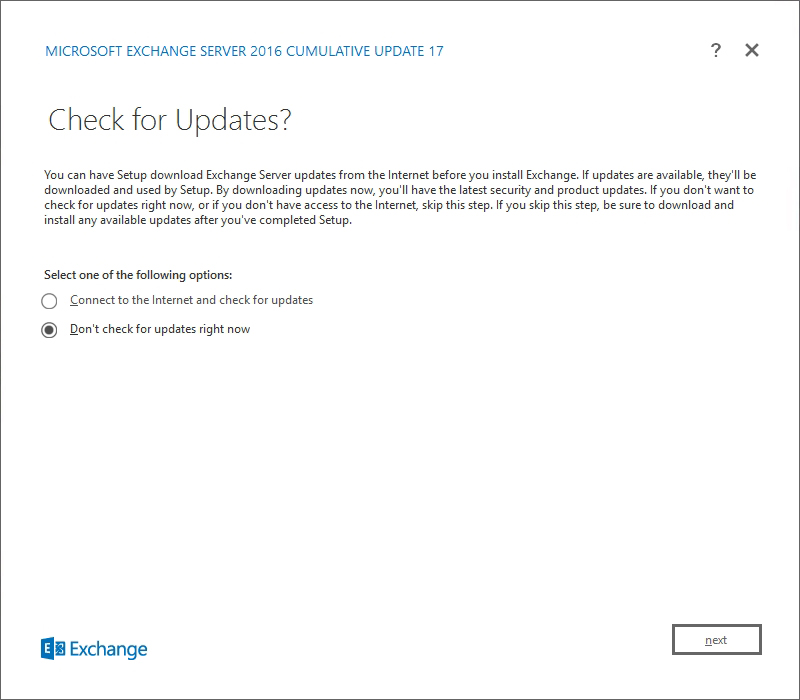
En la página Copiando archivos se muestra el progreso de copiar archivos en la unidad de disco duro. Normalmente, los archivos se copian en
%WinDir%\Temp\ExchangeSetup, pero puede confirmar la ubicación en el registro del programa de instalación de Exchange enC:\ExchangeSetupLogs\ExchangeSetup.log.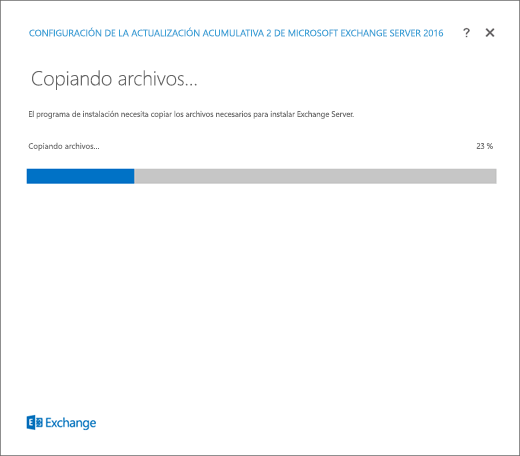
En la página Introducción , se recomienda que visite los vínculos de planeamiento de implementación de Exchange Server si aún no los ha revisado. Haga clic en Siguiente para continuar.
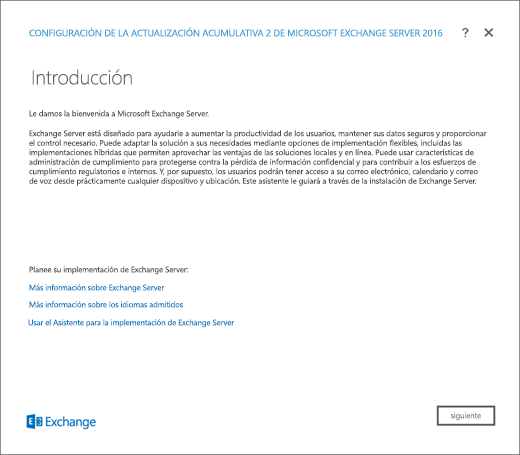
En la página Contrato de licencia, revise las condiciones de la licencia del software, seleccione Acepto los términos del contrato de licencia y, después, haga clic en Siguiente para continuar.
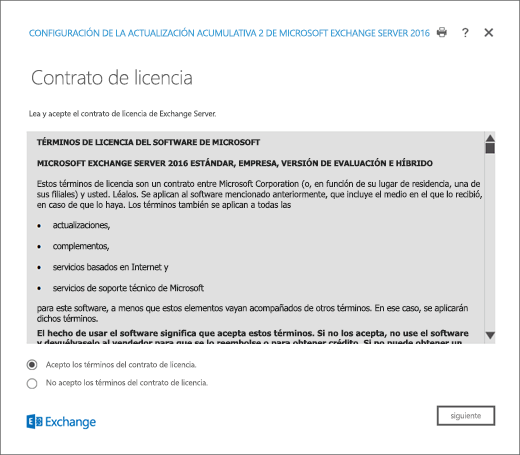
En la página Configuración recomendada, seleccione una de las siguientes opciones:
Usar la configuración recomendada: Exchange envía automáticamente informes de error e información sobre el hardware del equipo y sobre cómo usa Exchange en Microsoft. Para obtener información sobre lo que se envía a Microsoft y cómo se usa, haga clic en ? o en los vínculos de ayuda de la página.
No usar la configuración recomendada: estas opciones están deshabilitadas, pero puede habilitarlas en cualquier momento cuando se complete la instalación.
Haga clic en Siguiente para continuar.
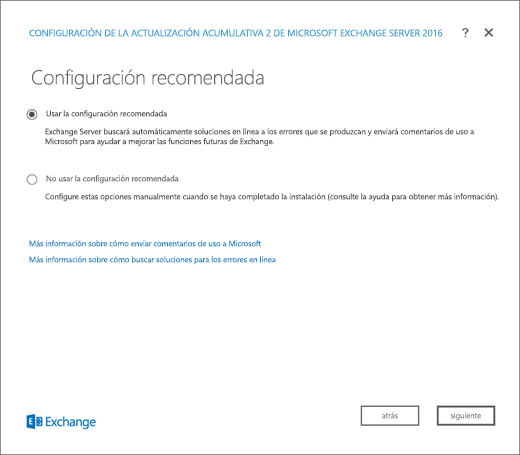
En la página Selección de rol de servidor, configure las siguientes opciones:
Rol de buzón de correo: seleccione esta opción, que también instala automáticamente las herramientas de administración.
Instalar automáticamente las características y los roles de Windows Server necesarios para instalarExchange: Seleccione esta opción para que el Asistente para instalación instale los requisitos previos necesarios de Windows. Es posible que deba reiniciar el equipo para completar la instalación de algunas características de Windows. Si no selecciona esta opción, necesita instalar las características de Windows manualmente.
Nota: Al seleccionar esta opción, solo se instalan las características de Windows necesarias para Exchange. Necesita instalar otros requisitos previos manualmente. Para obtener más información, vea Requisitos previos de Exchange Server.
Haga clic en Siguiente para continuar.
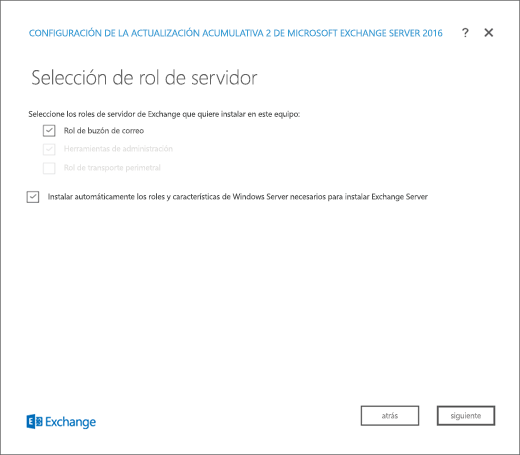
En la página Espacio de instalación y ubicación , acepte la ubicación de instalación predeterminada (
C:\Program Files\Microsoft\Exchange Server\V15) o haga clic en Examinar para elegir una nueva ubicación. Asegúrese de que tiene suficiente espacio en disco disponible en la ubicación donde desea instalar Exchange. Haga clic en Siguiente para continuar.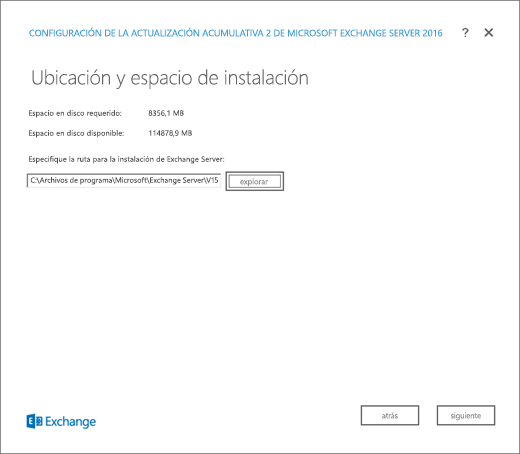
Si este es el primer servidor de Exchange 2016 o Exchange 2019 de su organización y aún no ha realizado los pasos descritos en Preparar Active Directory y dominios para Exchange, llegará a la página Organización de Exchange . En esta página, configure los siguientes valores:
Especificar el nombre de esta organización de Exchange: El valor predeterminado es Primera organización, pero normalmente se usa el nombre de la compañía para este valor. El nombre de la organización se usa de manera interna por Exchange, normalmente no lo ven los usuarios, no afecta a la función de Exchange y no determina qué puede usar en las direcciones de correo electrónico.
El nombre de la organización no puede contener más de 64 caracteres, y no puede estar en blanco.
Los caracteres válidos son A a Z, a a z, 0 a 9, guion (-) y el espacio, pero los espacios iniciales o finales no están permitidos.
No puede cambiar el nombre de la organización una vez establecido.
Aplicar el modelo de seguridad de permisos divididos de Active Directory en la organización de Exchange: La mayoría de las organizaciones no necesitan seleccionar esta opción. Si necesita separar la administración de las entidades de seguridad de Active Directory y la configuración de Exchange, los permisos divididos pueden funcionar. Para obtener más información, haga clic en ?.
Haga clic en Siguiente para continuar.
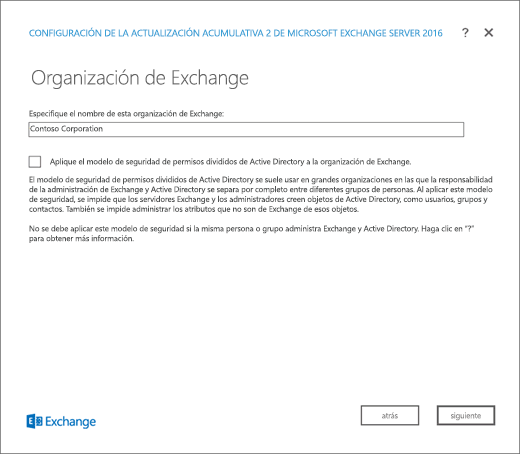
En la página de Configuración de protección contra malware, pulse si quiere deshabilitar la exploración de malware. La exploración de malware está habilitada de manera predeterminada (el valor No está seleccionado). Si deshabilita la exploración de malware, podrá habilitarla en el futuro. Haga clic en Siguiente para continuar.
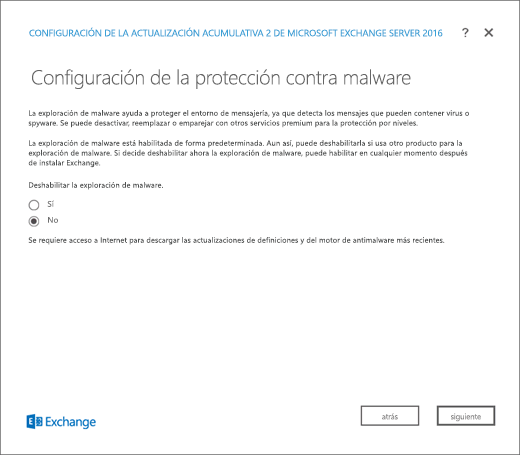
En la página Comprobaciones de disponibilidad, compruebe que las comprobaciones de requisitos previos de la organización y el rol del servidor han finalizado correctamente. Si no lo han hecho, la única opción en la página es Reintentar, así que necesita resolver los errores antes de que pueda continuar.
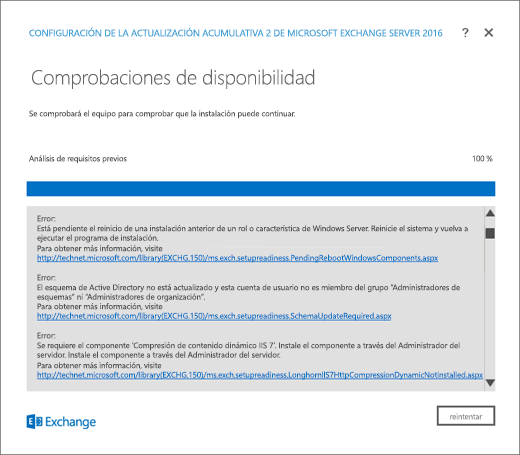
Después de que resuelva los errores, haga clic en Reintentar para ejecutar las comprobaciones de requisitos previos de nuevo. Puede corregir algunos errores sin salir de la instalación, aunque la corrección de otros errores necesita que reinicie el equipo. Si lo reinicia, necesita empezar en el paso 1.
Cuando no se detecten más errores en la página Comprobaciones de disponibilidad, el botón Reintentar cambia a Instalar para que pueda continuar. Asegúrese de revisar las advertencias y, a continuación, haga clic en Instalar para instalar Exchange.
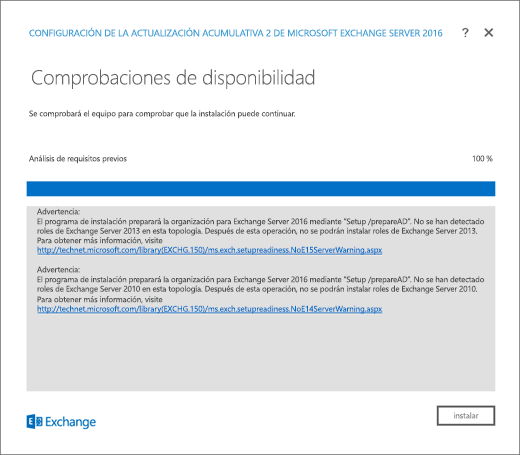
En la página Progreso de la instalación, una barra de progreso indica cómo está realizándose la instalación.
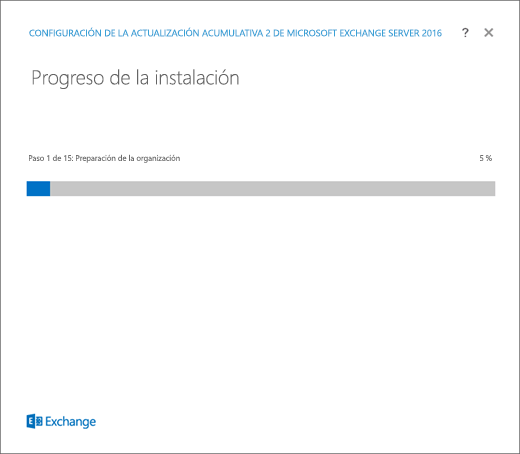
En la página Instalación completada, haga clic en Finalizar y, después, reinicie el equipo.
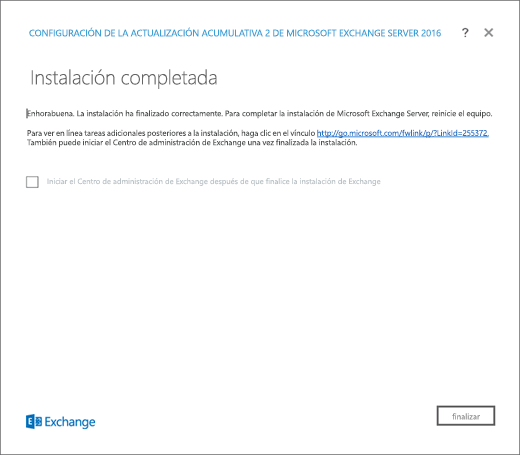
Pasos siguientes
Para comprobar que instaló correctamente Exchange, vea Comprobar una instalación de Exchange.
Complete la implementación realizando las tareas indicadas en Tareas posteriores a la instalación de Exchange.
¿Problemas? Solicite ayuda en los foros de Exchange. Visite los foros en Exchange Server.